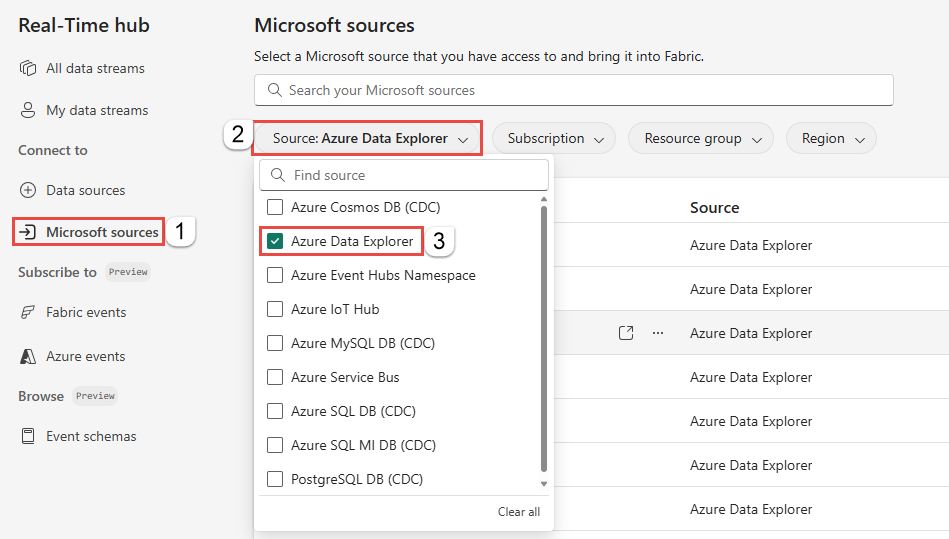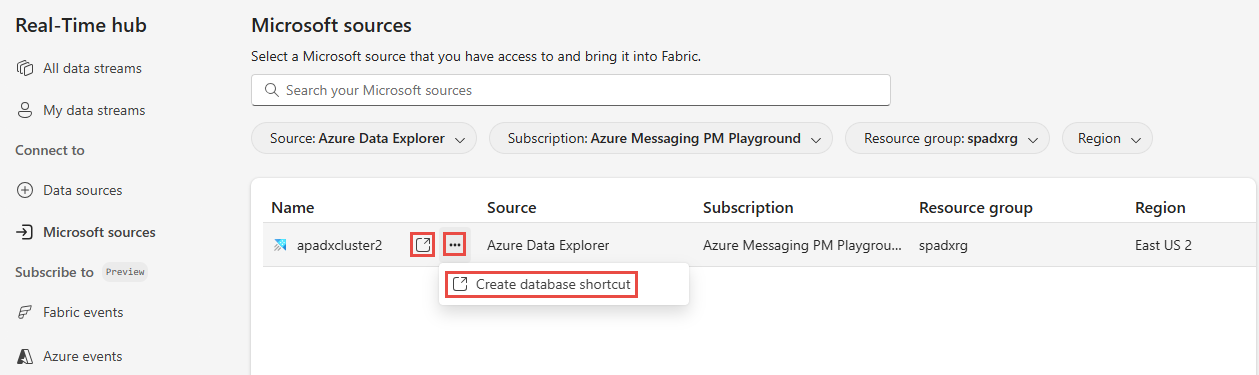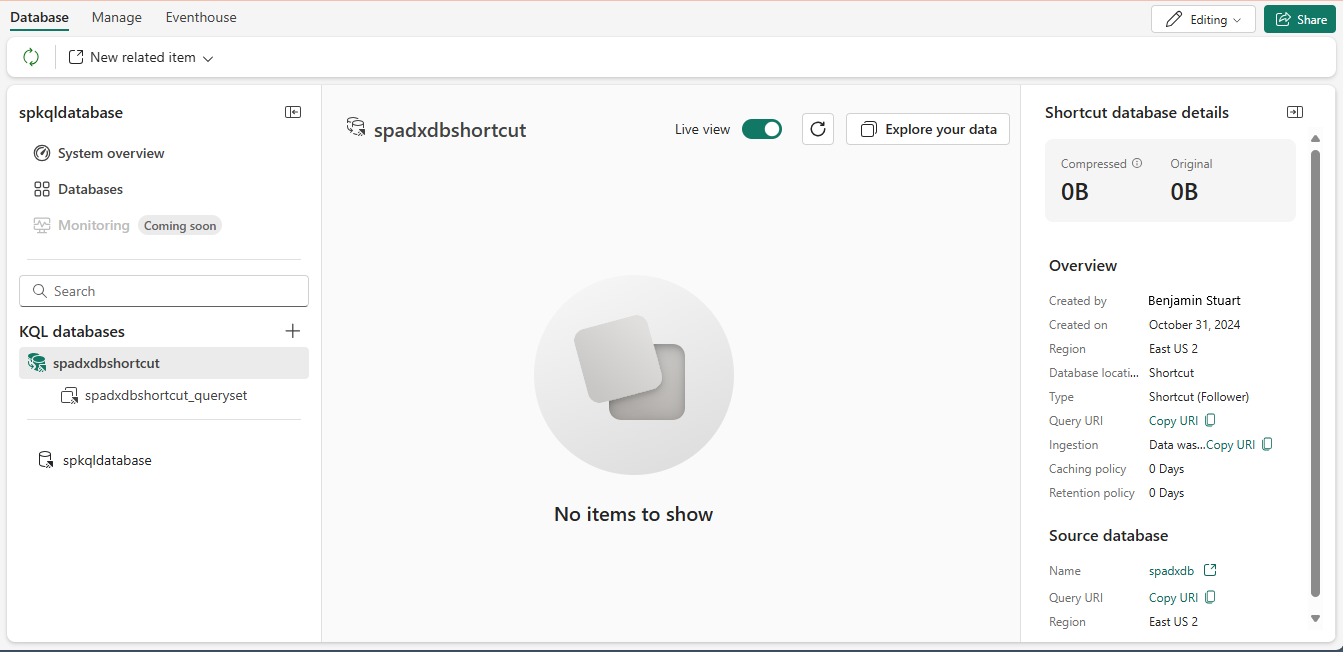Azure Data Explorer 데이터베이스에 대한 데이터베이스 바로 가기 만들기
이 문서에서는 Azure Data Explorer 데이터베이스에 대한 데이터베이스 바로 가기를 만드는 방법을 설명합니다.
필수 조건
- 패브릭 용량 라이선스 모드(또는 참가자 이상의 권한이 있는 평가판 라이선스 모드)의 작업 영역에 액세스합니다.
- Azure Data Explorer 클러스터에 대한 기여자 역할 이상이 있어야 합니다.
데이터베이스 만들기 바로 가기 환경 시작
Microsoft Fabric에 로그인합니다.
왼쪽 탐색 모음에서 실시간 허브를 선택합니다.
왼쪽 창에서 Microsoft 원본을 선택합니다.
원본 드롭다운 메뉴에서 Azure Data Explorer를 선택합니다.
구독의 경우 Azure Data Explorer를 사용하여 리소스 그룹이 포함된 Azure 구독을 선택합니다.
리소스 그룹의 경우 Azure Data Explorer가 있는 리소스 그룹을 선택합니다.
지역의 경우 Azure Data Explorer가 있는 위치를 선택합니다.
데이터베이스 바로 가기를 만들려는 Azure Data Explorer의 이름을 마우스로 가리키고 데이터베이스 만들기 바로 가기 단추를 선택하거나 줄임표(...)를 선택한 다음 데이터베이스 바로 가기 만들기를 선택합니다.
새 데이터베이스 바로 가기 구성
데이터베이스 바로 가기의 이름을 입력합니다.
기존 이벤트 하우스를 선택하거나 새 이벤트 하우스 를 만듭니다.
새 Eventhouse를 만드는 경우 Eventhouse를 저장할 작업 영역을 선택합니다.
원본 클러스터 URI는 선택한 Azure Data Explorer에 따라 미리 채워집니다.
기본 캐시 정책을 수정합니다. 이 단계는 선택 사항입니다.
만들기를 실행합니다.
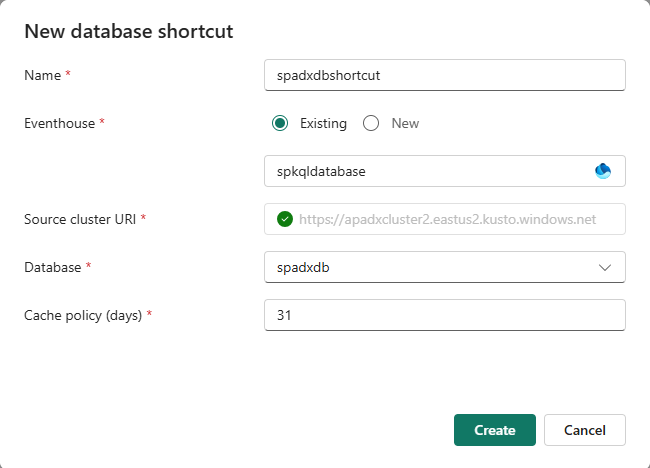
참고 항목
선택한 원본 클러스터의 지역과 작업 영역 영역은 동일해야 합니다. 또한 Azure Data Explorer 클러스터가 실행 중인지 확인합니다.
바로 가기가 만들어지면 새 데이터베이스 바로 가기의 데이터베이스 세부 정보 보기로 이동됩니다.